2019-08-31 08:36:59来源:分享吧
photoshop cs6如何制作出逼真水波纹效果?对此分享吧小编特意为大家带来了photoshop cs6制作出逼真水波纹效果方法介绍,不清楚的小伙伴们快来关注吧,希望能帮助到大家。
photoshop cs6操作流程:
首先我们打开photoshop cs6软件
然后我们新建画布
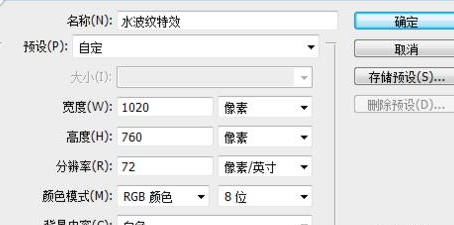
接着前景色和背景色为默认黑白两色,执行“滤镜>渲染>云彩”命令,

再执行“滤镜>模糊>径向模糊”命令,参数如图,再来,“滤镜>模糊>高斯模糊”半径模糊像素为2
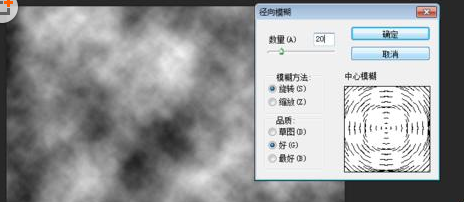
接着执行“滤镜>滤镜库>素描>基地凸现”命令,参数如图:

再来一次,“滤镜>滤镜库>素描>铬黄渐变”参数如图:
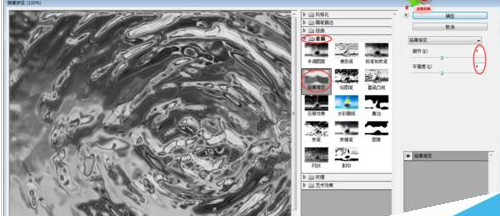
这时候单击图层面板上的“创建新的填充或调整图层”按钮在弹出的对话框选择“色相/饱和度”选项,勾选“着色”
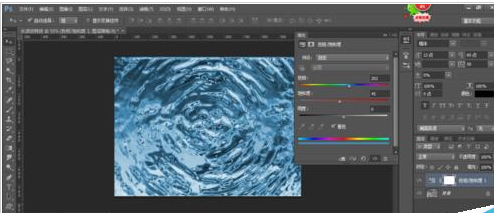
最后我们单击图层面板上的“创建新的填充或调整图层”按钮在弹出的对话框选择“色彩平衡”选项,(单个图层就做好了是不是很简单呐)再添加文字效果就完美啦!
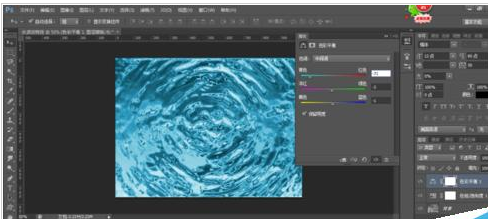
photoshop cs6相关攻略推荐:
以上就是photoshop cs6制作出逼真水波纹效果方法介绍,想了解更多关于《photoshop cs6》的使用教程,欢迎关注分享吧下载站,这里有最新最全的软件教程使用大全!
 photoshop cs6使用教程大全
photoshop cs6使用教程大全
photoshop cs6使用其众多的编修与绘图工具,可以有效地进行图片编辑工作。在图像、图形、文字、视频、出版等各方面都有涉及。photoshop cs6使用教程大全为您提供photoshop cs6的功能及使用方法介绍,有需要的小伙伴可以关注分享吧photoshop cs6使用教程大全,一起来看看吧~

携程是一个在线票务服务公司,软件细分成了主题旅游,周边旅游,境内旅游,港澳台旅游等多种不同形式旅游。在每一种形式中,内容详尽丰富,可适合客人做不同选择,还拥有中国领先的酒店预订服务中心,为会员提供即时预订服务,十分便捷,致力于帮助你更好地分享“去哪里、玩什么和住哪里”,发现好评酒店、景点和目的地,但是还是会有许多新手伙伴不知道软件该怎么操作,下面分享吧小编为大家带来了相关教程合集,感兴趣的小伙伴快

人人视频app为用户打造一个视频服务平台,用户可以通过软件获取更多影视资源,大家可以轻轻松松在上面追剧, 超清画质观看体验更爽,弹幕系统也十分完善,许多新鲜资源应有尽有,为影视迷剧迷完美打造的一款软件,软件使用起来也非常便捷,下面分享吧小编为大家带来了相关教程合集,感兴趣的小伙伴快来看看吧。